オートシェイプは今どこに?現在のWordでは図形挿入はどうするの?
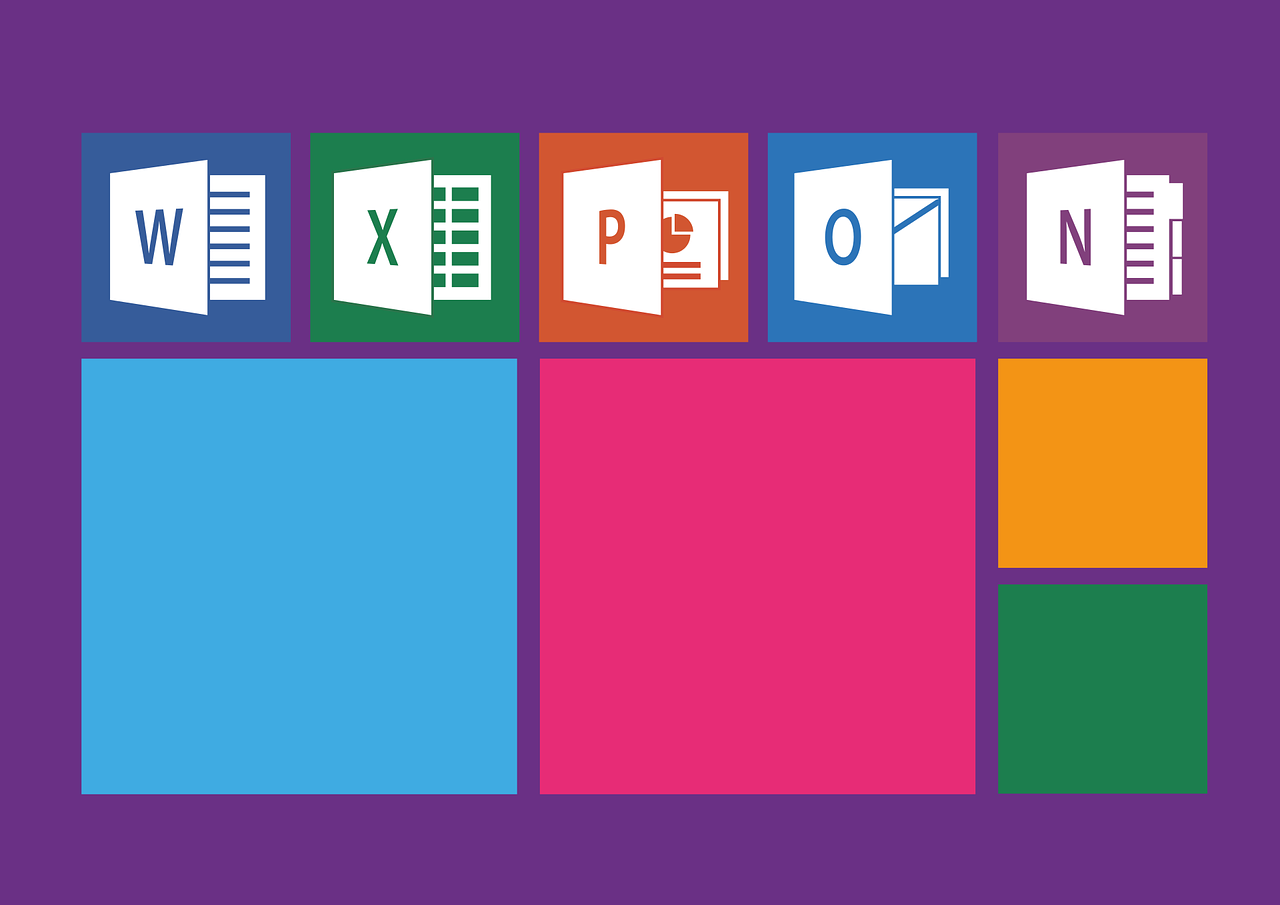
最近WordやExcelを使いはじめた方は「オートシェイプ」という言葉に馴染みがないことでしょう。逆に、久々にMicrosoft Officeに触れた方はオートシェイプが見当たらず当惑しているかもしれません。
今回の記事では以前のOfficeで使われていた「オートシェイプ」は現在どうなったのか、今はどうやって使うのかを、どちらの方にもわかりやすく説明していきます。
オートシェイプとは?
Microsoft Officeのソフト(Word、Excel、PowerPoint)に搭載されている、様々な図形を描画する時に使う機能です。円や四角、曲線など様々な図形を書くことができるので、資料を作る際など非常に便利な機能となっています。現在「オートシェイプ」という名称は使われていませんが、古いバージョンのOfficeを使っていた方は聞き覚えのある単語かと思います。
現在のオートシェイプは「図形」
現在「オートシェイプ」は「図形」というシンプルな名称になっています。古いバージョンのOfficeとは画面が変わっているので「どこにあるの?」と思うかもしれませんが、後ほど使い方と共に説明します。昔からWordを使用している方だと、「オートシェイプ」という単語が身についているかもしれません。それも使い始めればすぐに慣れるので、最新のOfficeを使用する時が来たら「図形」で覚えておくと良いでしょう。
「図形」の使い方はオートシェイプと違う?
結論から言うと、「図形」と「オートシェイプ」に大きな違いはありません。名称の違い程度です。現在でも、WordやExcelで描画をすることを「オートシェイプ」ということがあります。ただ、画面上に「オートシェイプ」という単語が表示されることはないので「オートシェイプを使って」と言われても「図形を使うんだな」と頭が切りかえられるようにしておきましょう。
基本的な「図形」の使い方
ここからは実際にMicrosoft Office2016のWordの画面に沿って「図形」の使い方を説明していきます。最新はOffice2019ですが、画面は変わらないので最新のOfficeを使用していたとしても問題ありません。
まずはホームタブの「挿入」をクリックします。「図形」をクリックすると次のような画面になります。
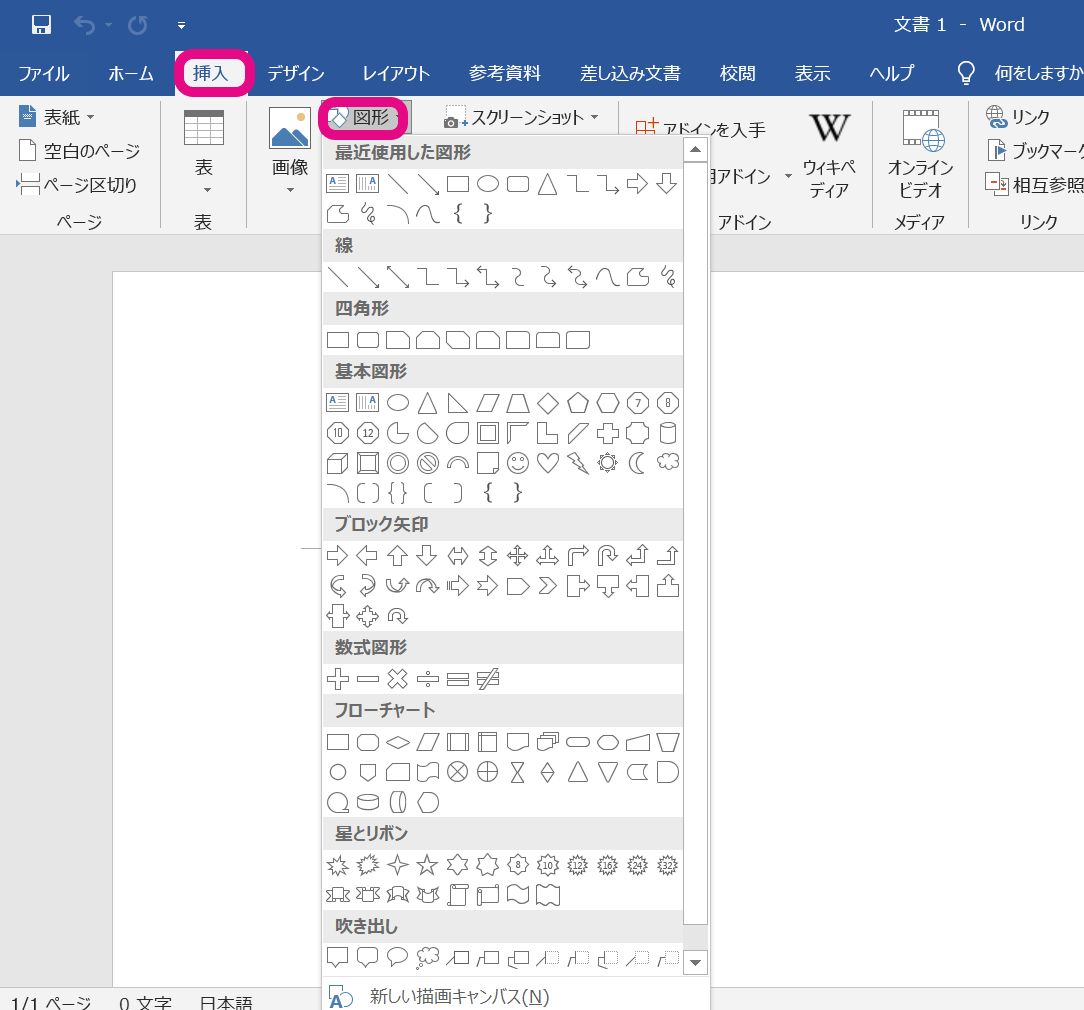
その中から挿入したい形を選びます。今回は丸を選んでみましょう。選んだ状態で文章内にカーソルを戻すと、カーソルが十字に表示されます。そのまま斜めにクリック→ドラッグすると、図形を描くことができます。図形の種類によっても違いますが、基本的にこの動作を覚えておけば大丈夫です。
図形を描画できたら「図形のスタイル」で図形の色や線の種類を変更することができます。
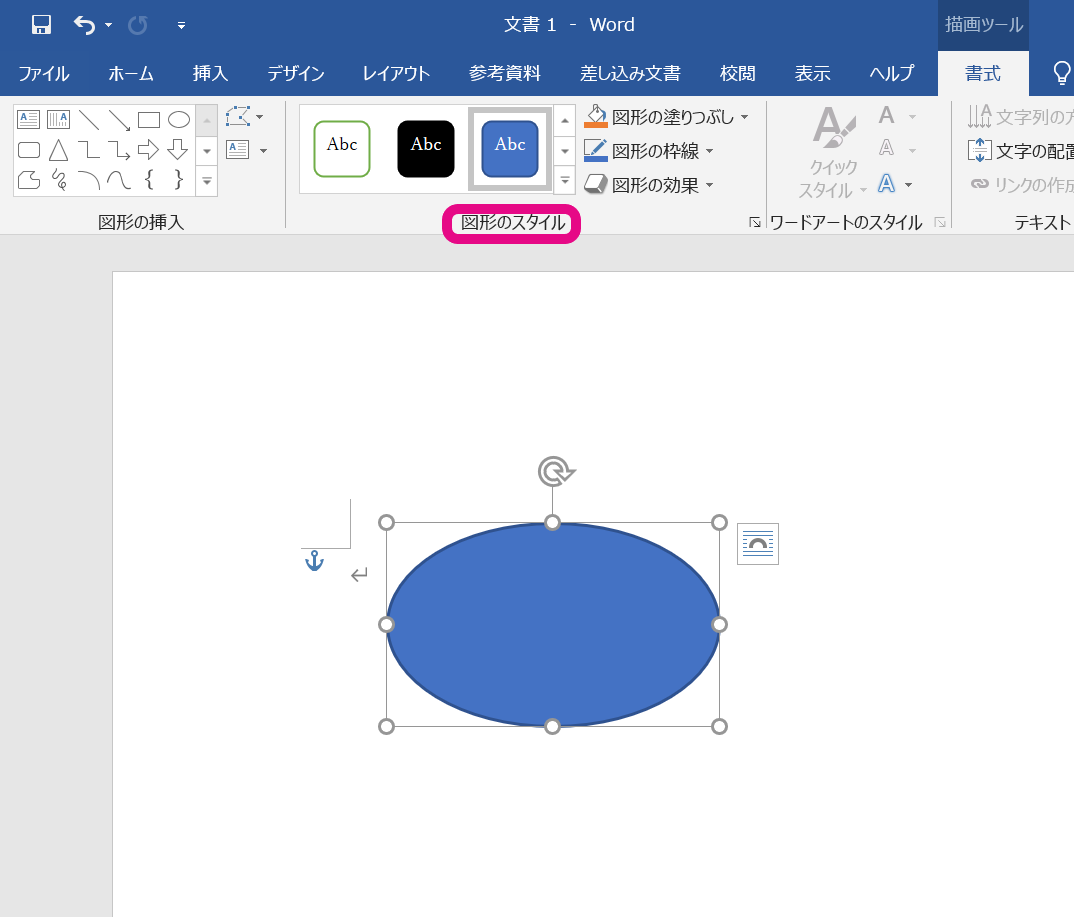
図形の四隅と各辺にある白い丸をドラッグすれば、図形の変形や縮小をすることができ、上にあるマークをドラッグすると図形を回転させることができます。
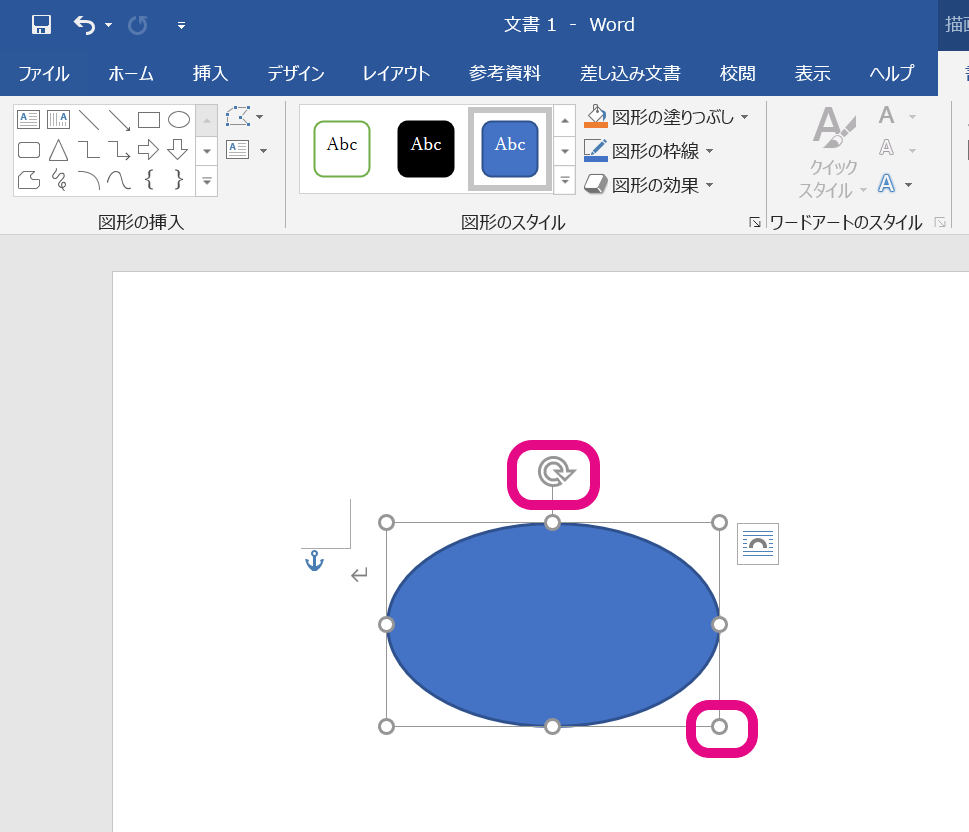
基本的な図形の使い方は以上です。大きな違いはありませんが、「オートシェイプ」と比べても手順が少なくなったり、見やすくなったりしているので使いやすさを感じるかもしれませんね。
古いOfficeのサポートも終了する
2020年1月14日、Windows7のサポートが終わりました。パソコンのOSのサポートが終わる、という話は普段あまりパソコンを使わない人でも聞いたことがあるでしょう。同じように、Microsoft Officeにもサポート期間というものがあります。既に2021年現在、Office2010までのサポートは終了しています。まったく使えなくなる、というわけではないのですが、セキュリティが脆弱になったり、テクニカルサポートが受けられなくなったりするのでできる限りサポート期間内の最新のOfficeを使用するようにしましょう。
古い知識は入れ替えよう
今回の記事ではかつてのWordの「オートシェイプ」と、現在の機能である「図形」に関して説明しました。しばらくパソコンを使っていなかった方が久しぶりにパソコンを使ったとき、「あれ?図形を描くときのオートシェイプってどこにあるの?」と感じることがあるかもしれません。そう思って今回の記事にたどり着いた方も居るでしょう。
10年以上前のOfficeの知識だと、いざ実務で使おうと思うと手間取ることが多くなるかもしれません。そこで、改めてスクールで最新のOfficeについて学んでみるというのはいかがでしょうか?解らないことをいちいち検索して調べたりする手間も、一度スクールで学び直すことによってなくなります。今自分の知識が古いままだな…と感じることがあるのであれば、是非新しい知識を取り入れるためにスクールに通うことも考えてみて下さい。




